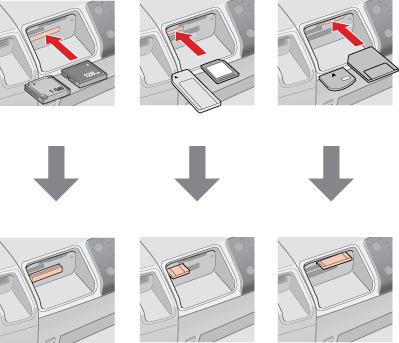|
Copiar de um Cartão de Memória
 Precauções ao Copiar de um Cartão de Memória Precauções ao Copiar de um Cartão de Memória
 Cartões de memória suportados Cartões de memória suportados
 Requisitos dos ficheiros de fotografia Requisitos dos ficheiros de fotografia
 Inserir um cartão de memória Inserir um cartão de memória
 Copiar Ficheiros de Fotografia Para o Computador Copiar Ficheiros de Fotografia Para o Computador
 Guardar Ficheiros de Fotografia num Cartão de Memória Guardar Ficheiros de Fotografia num Cartão de Memória
Precauções ao Copiar de um Cartão de Memória
Quando copiar fotos do cartão de memória para o computador, tenha em atenção as seguintes indicações:
-
O ecrã da impressora não actualiza as informações sobre o cartão após ter copiado, ou apagado, fotografias. Para actualizar as informações apresentadas, aguarde que o indicador luminoso do cartão de memória deixe de estar intermitente, ejecte o cartão e volte a inseri-lo.
Cartões de memória suportados
Pode utilizar os seguintes tipos de cartões de memória com a impressora:
|
 CompactFlash CompactFlash
|
 MagicGate Memory Stick MagicGate Memory Stick
|
|
 Memory Stick Memory Stick
|
 Memory Stick PRO Memory Stick PRO
|
|
 Memory Stick Duo* Memory Stick Duo*
|
 Microdrive Microdrive
|
|
 MultiMediaCard MultiMediaCard
|
 SD Card SD Card
|
|
 SmartMedia SmartMedia
|
 miniSD Card* miniSD Card*
|
|
 xD-Picture Card xD-Picture Card
|
 Memory Stick PRO Duo* Memory Stick PRO Duo*
|
|
 MagicGate Memory Stick Duo* MagicGate Memory Stick Duo*
|
 xD-Picture Card Tipo M xD-Picture Card Tipo M
|
* É necessário um adaptador.
 |
Nota: |
 |
|
Consulte as informações apresentadas em seguida para saber as características dos cartões de memória que podem ser utilizados com a impressora
 Ranhuras dos Cartões de Memória Ranhuras dos Cartões de Memória
|
|
Requisitos dos ficheiros de fotografia
A impressora suporta ficheiros de imagem que cumpram os seguintes requisitos:
|
Formato do suporte
|
DCF (sistema Design rule for Camera File) compatível com a versão 1.0 ou 2.0
|
|
Formato do ficheiro
|
JPEG, DOSFAT (FAT 12 ou 16, uma partição), gerado por uma câmara digital compatível com a versão DCF 1.0 ou 2.0.
Suporta EXIF versão 2.21
|
|
Tamanho da imagem
|
80 × 80 pixels, até 9200 × 9200 pixels
|
|
Número de ficheiros
|
Até 999
|
 |
Nota: |
 |
|
Os nomes de ficheiro com caracteres de duplo byte não são suportados quando impressos directamente a partir do cartão de memória.
|
|
Inserir um cartão de memória
 |
Ligue a impressora.
|
 |
Abra a tampa da impressora.
|
 |
Se estiver a utilizar um Memory Stick Duo, Memory Stick PRO Duo, miniSD Card ou MagicGate Memory Stick Duo, insira o cartão no adaptador respectivo.
|
 |
Insira o cartão de memória com a parte superior voltada para o lado direito da impressora, tal como indica a figura apresentada em baixo. Em seguida, feche a tampa da impressora.
|
|
Compact Flash/Microdrive
|
Memory Stick/
Memory Stick PRO/
MagicGate Memory Stick/
Memory Stick Duo/
MultiMediaCard/
SD Card/
miniSD Card/
Memory Stick PRO Duo/
MagicGate memory Stick Duo
|
SmartMedia/
xD-Picture Card/
xD-Picture Card Tipo M
|
|
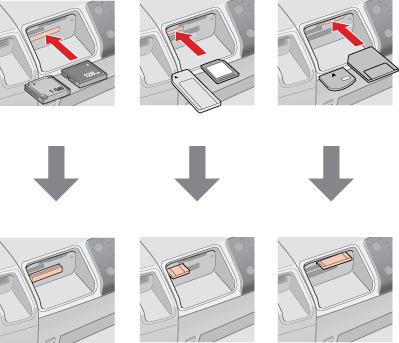
|
 |
Importante: |
 |
-
Insira o cartão de memória da forma indicada anteriormente; caso contrário, poderá danificar a impressora ou o cartão de memória (ou ambos). Se inserir um cartão da forma incorrecta, é apresentada uma mensagem de erro no ecrã. Clique em Cancelar, retire o cartão de memória e insira-o correctamente.
|
|
Copiar Ficheiros de Fotografia Para o Computador
 |
Certifique-se de que a impressora está ligada e tem um cartão de memória inserido.
|
 |
Windows XP:
Clique em Iniciar e seleccione O Meu Computador.
|
Windows Me, 98 ou 2000:
Clique duas vezes no ícone O Meu Computador no ambiente de trabalho.
 |
Clique duas vezes no ícone Disco Amovível e seleccione a pasta onde os ficheiros de fotografia estão guardados.
|
 |  |
Nota: |
 |  |
|
Se definiu um nome de volume, este é apresentado como o nome da unidade. Se não definiu um nome de volume, o nome da unidade apresentado no Windows XP é “Disco Amovível”.
|
|
 |
Seleccione os ficheiros de fotografia que pretende copiar e arraste-os para uma pasta no disco rígido do computador.
|
Guardar Ficheiros de Fotografia num Cartão de Memória
Antes de inserir o cartão de memória, certifique-se de que a patilha ou selo de protecção de escrita está na posição que permite escrever dados no cartão de memória.
 |
Nota: |
 |
|
Uma câmara digital mais antiga poderá não ser capaz de ler o cartão de memória, depois de ter copiado para o mesmo uma fotografia a partir de um computador Macintosh.
|
|
 |
Certifique-se de que a impressora está ligada e tem um cartão de memória inserido.
|
 |
Windows XP:
Clique em Iniciar e seleccione O Meu Computador.
|
Windows Me, 98 ou 2000:
Clique duas vezes no ícone O Meu Computador no ambiente de trabalho.
 |
Clique duas vezes no ícone Disco Amovível e seleccione a pasta onde pretende guardar os ficheiros de fotografia.
|
 |  |
Nota: |
 |  |
|
Se definiu um nome de volume, este é apresentado como o nome da unidade. Se não definiu um nome de volume, o nome da unidade apresentado no Windows XP é “Disco Amovível”.
|
|
 |
Seleccione a pasta no disco rígido do computador que contém os ficheiros de fotografia que pretende copiar. Em seguida, seleccione os ficheiros de fotografia e arraste-os para a pasta no cartão de memória.
|
 |  |
Nota: |
 |  |
|
O número de fotografias apresentado pela impressora não é alterado quando se copiam fotografias para o cartão de memória inserido. Retire e volte a inserir o cartão de memória para visualizar o número real de fotografias.
|
|
|  |






 Precauções ao Copiar de um Cartão de Memória
Precauções ao Copiar de um Cartão de Memória Topo
Topo CompactFlash
CompactFlash